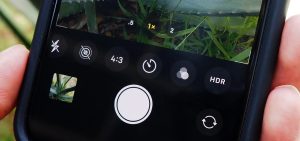این روزها تماسهای صوتی و تصویری گروهی به یک راه اصلی برای ارتباط با دیگران تبدیل شدهاند. در این مطلب به آموزش برقراری این دو نوع تماس در واتساپ خواهیم پرداخت.
واتساپ به شما اجازه میدهد تا حداکثر ۳۲ نفر را به یک تماس گروهی اضافه کنید. اگرچه تعداد گفته شده بسیار زیاد است، اما نگران نباشید؛ این پیامرسان همه چیز را سازماندهی خواهد کرد. ما در ادامه این مطلب شما را با نحوه برقراری تماس صوتی و تصویری گروهی در واتساپ آشنا خواهیم کرد.
آموزش برقراری تماس صوتی گروهی در واتساپ
سادهترین راه برای برقراری تماس صوتی گروهی در واتساپ، استفاده از گزینه موجود در یک چت گروهی است. برای انجام این کار کافی است چت گروه موردنظر که میخواهید با آن تماس بگیرید را باز کرده و روی آیکون تلفن در بالای صفحه ضربه بزنید؛ سپس گزینهای که با عنوان “Call group” در پایین گوشی ظاهر میشود را انتخاب کنید تا تماس صوتی شما با اعضای گروه موردنظر آغاز شود.
اکنون فرض کنید که قصد برقراری یک تماس صوتی گروهی را دارید اما تمام افراد موردنظر شما در یک چت گروهی عضو نشدهاند؛ در این صورت چه باید کرد؟ نگران نباشید زیرا شما همچنان میتوانید تماس خود را از طریق باز کردن چت هریک از افراد آغاز کنید. برای این کار ابتدا لازم است روی آیکون تلفن برای برقراری تماس با آن شخص ضربه بزنید.
پس از آنکه تماس برقرار شد، روی آیکون آدمک با علامت مثبت در سمت راست بالای صفحه ضربه زده و هر شخصی که میخواهید در تماس شما باشد را از لیست مخاطبین خود انتخاب کنید. سپس روی گزینه “Add to call” در پایین صفحه ضربه بزنید تا مخاطبین انتخاب شده را به تماس خود دعوت کنید.
هنگامی که شخصی شما را به یک تماس گروهی دعوت میکند، مانند زمانی که تماسی عادی در واتساپ دریافت میکنید، یک اعلان برایتان ارسال خواهد شد. این اعلان به شما نشان میدهد چه کسی در تلاش برای برقراری تماس با شما است که میتوانید مکالمه گروهی را آغاز کرده یا با زدن روی دکمه “Ignore”، پاسخ ندهید و در زمان دیگری به گفتگو بپردازید.
اگر در ابتدا دعوتی را جهت پیوستن به یک تماس صوتی گروهی از دست دادید اما افراد آن جمع همچنان مشغول مکالمه هستند، نگران نباشید؛ زیرا شما همچنان میتوانید با ورود به واتساپ و ضربه زدن روی تب “Calls”، به گفتگوی آنها بپیوندید. درصورتی که تماس موردنظر در یک چت گروهی آغاز شده است، میتوانید به آسانی آن چت را باز کرده و روی گزینه “Join” ضربه بزنید. اما اگر تماس گروهی را بهصورت مستقیم شروع کردهاند، آن را در لیست تماسهای اخیر خود پیدا کرده و گزینه call را انتخاب کنید؛ سپس روی دکمه “Join” در صفحه اطلاعات تماسهای خود ضربه بزنید.
با ۸ ویژگی مخفی واتساپ آشنا شوید
آموزش برقراری تماس تصویری گروهی در واتساپ
اگر در یک چت گروهی هستید و قصد دارید با تمام اعضای آن یک تماس تصویری برقرار کنید، کافی است چت موردنظر را باز کرده و روی آیکون تماس تصویری در بالای صفحه ضربه بزنید. پس از انجام این کار، واتساپ از شما میخواهد تائید کنید که واقعا قصد برقراری تماس تصویری گروهی را دارید؛ زیرا ممکن است روی آیکون مذکور به دلیل قرارگیری گوشی در جیبتان ضربه وارد شده باشد. اکنون با انتخاب گزینه “Call group” درخواست واتساپ را تائید کرده و منتظر بمانید تا سایر افراد به تماس گروهی بپیوندند.
اما درصورتی که مشغول چت کردن با یک نفر هستید و قصد داشته باشید افراد دیگری را نیز به مکالمه خودتان اضافه کنید، چه باید کرد؟ جای هیچگونه نگرانی نیست؛ تنها کافی است چت با اولین فردی که میخواهید با او تماس بگیرید را باز کرده و روی آیکون تماس تصویری ضربه بزنید. پس از اینکه تماس با دوستتان برقرار شد، روی آیکون افزودن افراد که شبیه به یک آدمک با علامت مثبت است، ضربه زده و تمام کسانی که میخواهید وارد تماس گروهی شما شوند را از لیست مخاطبین خود انتخاب کنید؛ در پایان نیز روی گزینه “Add to call” ضربه بزنید.
اگر شخص دیگری در حال آغاز کردن تماس تصویری است و شما میخواهید به آن بپیوندید، واتساپ این کار را به راحتی انجام خواهد داد. هنگامی که شما به یک تماس ویدیویی گروهی دعوت میشوید، یک اعلان دریافت خواهید کرد که میتوانید با ضربه زدن روی گزینه “Join” وارد آن شوید. علاوهبر این، یک پیشنمایش از افرادی که در آن تماس تصویری هستند نیز به شما نمایش داده خواهد شد؛ بنابراین، میتوانید تصمیم بگیرید که دعوت آنها بپذیرید یا پیش از انجام این کار آماده شوید.
آیا اعلان دعوت به تماس تصویری گروهی را نیز از دست دادهاید؟ نگران نباشید؛ درصورتی که افراد همچنان مشغول برقراری آن تماس هستند، میتوانید به تب “Calls” در واتساپ مراجعه کرده پس از پیدا کردن تماسی که از دست دادهاید، روی گزینه “Join” ضربه بزنید تا وارد آن شوید. همچنین اگر تماس تصویری موردنظر در یک چت گروهی آغاز شده است، شما قادر خواهید بود با باز کردن آن چت و انتخاب گزینه “Join”، به گفتگوی آنها بپیوندید.
آموزش استفاده از قابلیت جستجوی ویدیو گوگل لنز
شایان ذکر است که واتساپ همچنین به کاربران این امکان را میدهد تا محتوای صفحهنمایش گوشی خود را در طول تماس تصویری گروهی به اشتراک بگذارند. برای انجام این کار لازم است روی آیکون سهنقطه در پایین صفحه ضربه زده و گزینه “Share screen” را انتخاب کنید.
پس از آن، پیامی دریافت خواهید کرد که نشان میدهد شما در شرف آغاز ضبط صفحهنمایش گوشیتان با واتساپ هستید. اکنون روی دکمه “Start now” ضربه بزنید تا محتوای صفحهنمایش دستگاه به اشتراک گذاشته شود. برای توقف اشتراکگذاری در تماس تصویری نیز کافی است گزینه “Stop sharing” را انتخاب کنید.
امکان برقراری تماس صوتی و تصویری گروهی در واتساپ، یک ویژگی کاربردی این پیامرسان به شمار میرود که با استفاده از آن میتوانید حداکثر ۳۲ نفر را به گفتگوی خود اضافه کنید. این نوع تماسها برای مکالمات معمولی و برنامهریزی شده مناسب هستند؛ بنابراین، پیشنهاد میکنیم آنها را امتحان کنید.